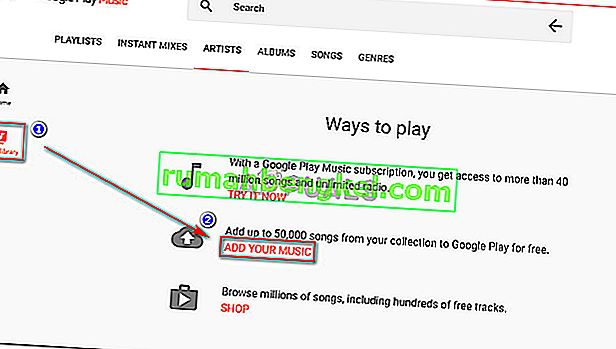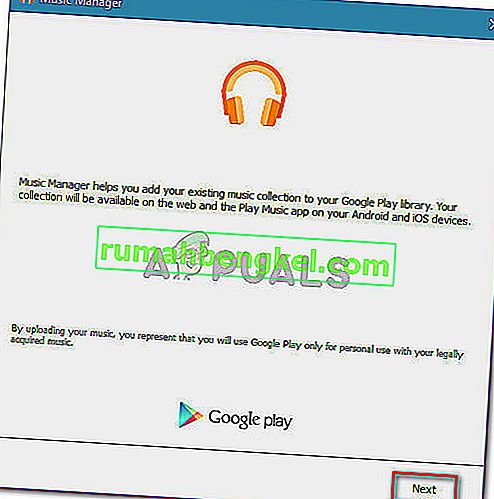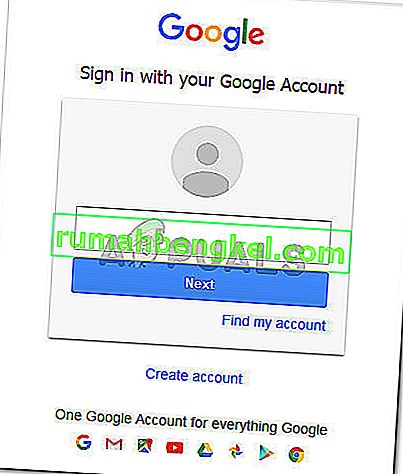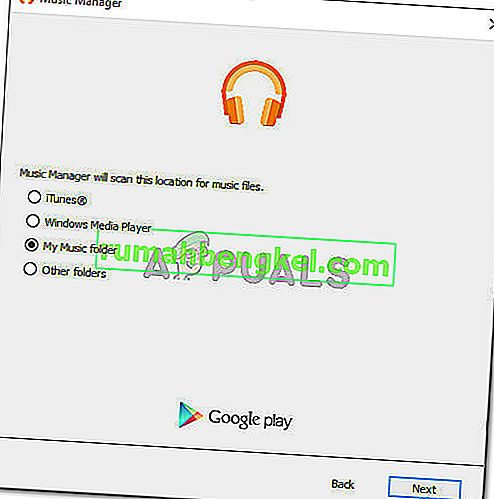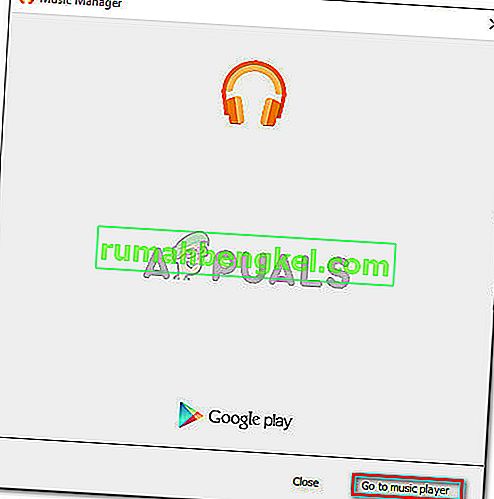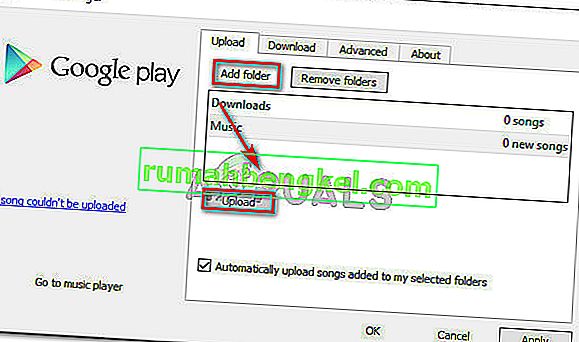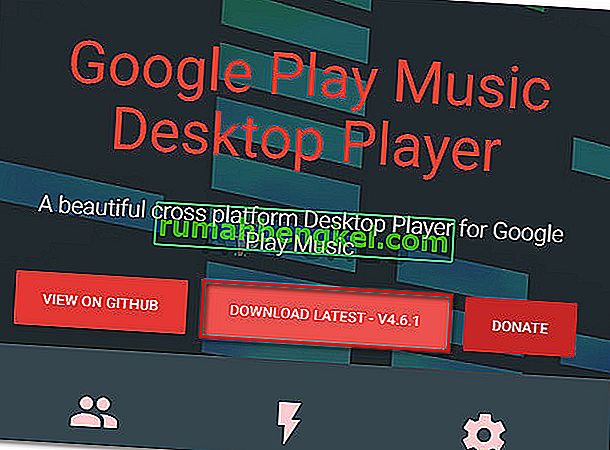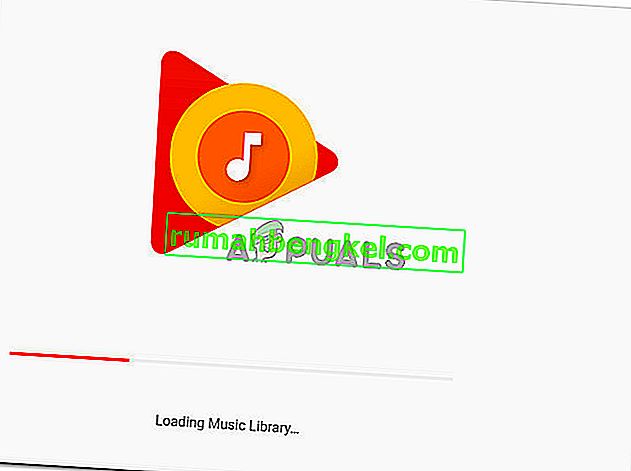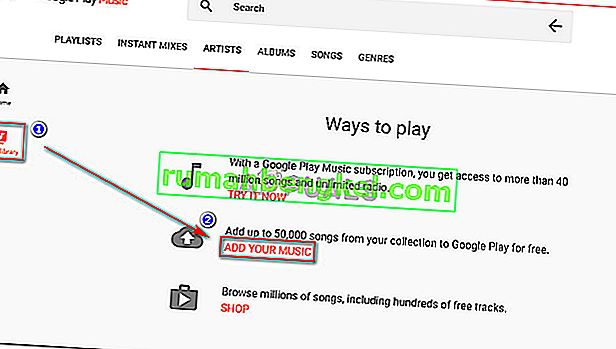Няколко потребители виждат грешката „Не мога да установя сигурна връзка“ всеки път, когато се опитват да качат музика в собствената си музикална библиотека с помощта на Google Play Music. Проблемът не е специфичен за конкретен браузър, тъй като се съобщава, че се появява в Chrome, Firefox и Microsoft Edge.

Какво причинява грешката „Не мога да установя сигурна връзка“?
Проучихме това конкретно съобщение за грешка, като разгледахме различни потребителски отчети и стратегиите за поправяне, които те използваха, за да разрешат проблема. Въз основа на това, което успяхме да съберем, има няколко често срещани сценария, които ще задействат това конкретно съобщение за грешка:
- Потребителят се опитва да актуализира компактдискове директно в Google Play - Има много спекулации, които предполагат, че е имало някаква актуализация, която сега пречи на аудио компактдисковете да бъдат качени директно в Google Play Music. Това обикновено може да бъде заобиколено чрез извличане на компактдиска с Windows Media Player.
- Антивирусът на трета страна пречи на връзката - Това е една от най-честите причини, поради които се появява това съобщение за грешка. Засегнатите потребители са идентифицирали няколко свръхзащитни пакета за сигурност, които могат да попречат на връзката между компютъра и Google Play Music.
- Вътрешен сървър на приложения - В миналото е имало ситуации, при които Google е признавал, че е виновен за появяването на това конкретно съобщение за грешка. Обикновено можете да опитате да качите чрез настолната версия, когато уеб версията показва това съобщение за грешка.
Ако се мъчите да разрешите конкретното съобщение за грешка, тази статия ще ви предостави избор от стъпки за качество. По-долу имате няколко метода, които други потребители в подобна ситуация са използвали, за да разрешат проблема.
За да увеличите максимално ефективността, следвайте методите по-долу в реда, в който са представени, докато не откриете корекция, която е ефективна при разрешаването на проблема за вашия конкретен сценарий.
Метод 1: Деактивиране на защитата в реално време на вашата трета страна AV (ако е приложимо)
Ако срещнете грешката „Не мога да установя защитена връзка“ , едно от първите неща, които трябва да започнете да разглеждате, е вашият антивирус на трета страна (ако имате такъв).
Има няколко пакета за сигурност на трети страни (Avast, AVG Eset и Kaspersky), които някои засегнати потребители са успели да идентифицират като отговорни за появяването на тази грешка. Оказа се, че някои външни решения за защита (всеки друг антивирус, който не е Windows Defender) са свръхзащитни и може да блокират връзката ви със сървърите на Google, когато са изпълнени определени сценарии.
Забележка: Възможно е да има и други AV пакети, които не са споменати от засегнатите потребители. Имайки това предвид, опитайте се да деактивирате защитата в реално време, ако използвате пакет за защита на трета страна, дори ако използвате различен AV от споменатите по-горе.
В повечето случаи деактивирането на защитата на антивируса в реално време е достатъчно, за да разреши проблема. С повечето AV клиенти можете да направите това лесно чрез иконата на лентата. Например при Avast засегнатите потребители съобщават, че грешката вече не се появява, след като са преминали към контрола на Avast shields и са щракнали върху Disable .

Можете да изберете всяка опция за деактивиране. Въпросът е да запазите защитата в реално време забранена, когато качвате вашата локално съхранена музика в Google Play Music.
Забележка: Имайте предвид, че менютата ще изглеждат различно, ако използвате различен AV на трета страна.
Не забравяйте да включите защитата в реално време отново, когато приключите с преместването на аудио файловете си в музикалната библиотека.
Ако този метод не е ефективен или приложим за текущата ви компютърна настройка, преминете към следващия метод по-долу.
Метод 2: Качване на музикални файлове чрез Music Manager
Най-достъпната корекция на грешката „Не мога да установя сигурна връзка“ е използването на Google Play Music Manager за качване на музикални файлове. Google има дълга история на справяне с тази конкретна грешка. Поглеждайки назад към предишни сривове, изглежда, че в повечето случаи, когато функцията за качване се срива в уеб версията, тя продължава да работи с Music Manager.
Имайки предвид това, следвайте инструкциите по-долу, за да опитате да качите музикалния файл във вашата музикална библиотека чрез приложението за настолни компютри на Music Manager:
- Посетете тази връзка ( тук ) и кликнете върху Изтегляне на музикален мениджър, за да изтеглите изпълнимия файл за инсталиране.

- Отворете инсталационния изпълним файл и следвайте инструкциите на екрана, за да го инсталирате на вашата система.
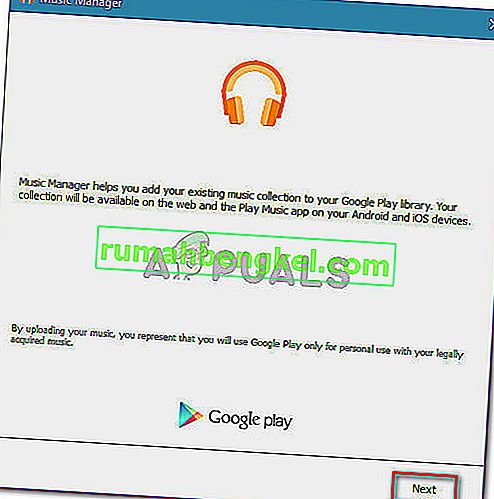
- Когато бъдете подканени да влезете, предоставете необходимите идентификационни данни.
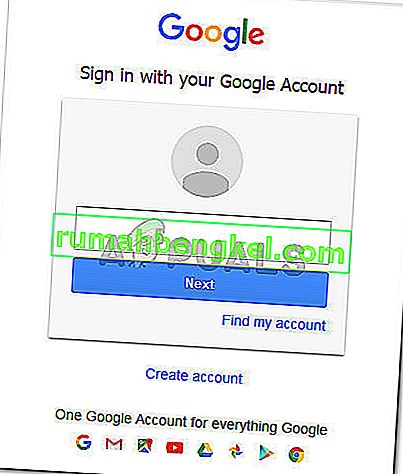
- В следващите стъпки можете да инструктирате вашия Music Manager да сканира автоматично музикални файлове.
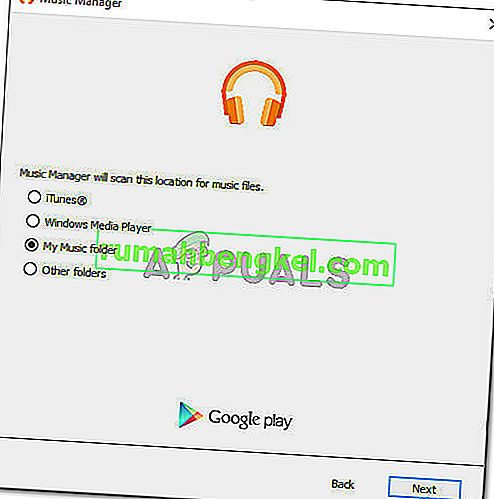
- Завършете инсталацията, като следвате инструкциите на екрана, след което щракнете върху Отиди на музикален плейър, за да стартирате Music Manager.
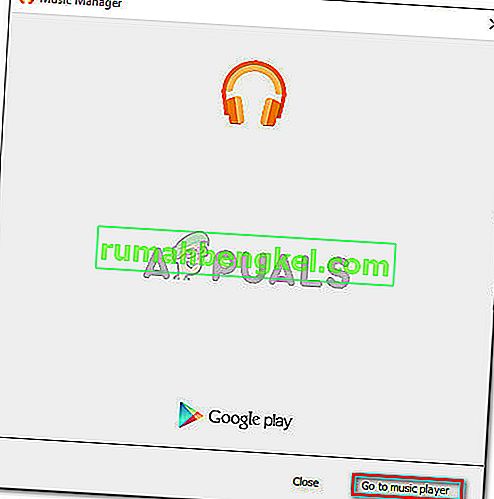
- В Music Manager отидете в раздела Качване и щракнете върху Добавяне на папка , след което отидете до местоположението на вашите музикални файлове. С заредените файлове просто кликнете върху бутона Качване, за да ги изпратите във вашата музикална библиотека .
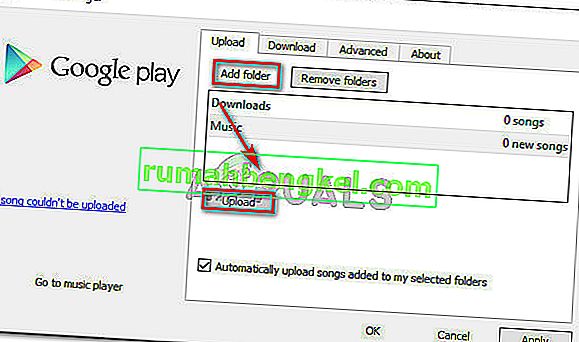
Ако този метод все още не ви позволява да качвате музикални файлове във вашата музикална библиотека, преминете надолу към следващия метод по-долу.
Метод 3: Качване чрез раздвоено приложение
Няколко засегнати потребители съобщиха, че за тях проблемът може да бъде заобиколен само ако качат музикалните файлове чрез раздвоена версия на Music manager - същата процедура, извършена чрез Chrome или Music Manager, все още предизвиква „Не може да се установи сигурна връзка“ грешка.
За щастие има едно междуплатформено приложение с отворен код, което ще ви позволи да качите вашите музикални файлове в музикалната библиотека. Ето кратко ръководство за това как да инсталирате и използвате GPMDP (Google Play Music Desktop Player), за да избегнете съобщението за грешка:
- Посетете тази връзка ( тук ) и кликнете върху Изтегляне на най-новите, за да изтеглите изпълнимия файл за инсталиране.
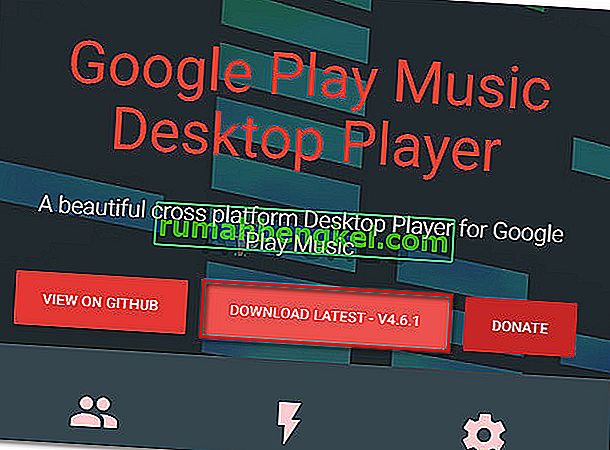
- След като изтеглянето приключи, отворете изпълнимия файл за инсталиране и следвайте указанията на екрана, за да инсталирате Google Play Music Desktop Player на вашия компютър.
- След като инсталацията приключи, щракнете върху бутона Вход (горе вдясно) и предоставете вашите потребителски идентификационни данни, за да влезете във вашия акаунт. Имайте предвид, че при първото влизане може да се наложи да изчакате повече от една минута, за да завърши процедурата. Не затваряйте прозореца през това време.
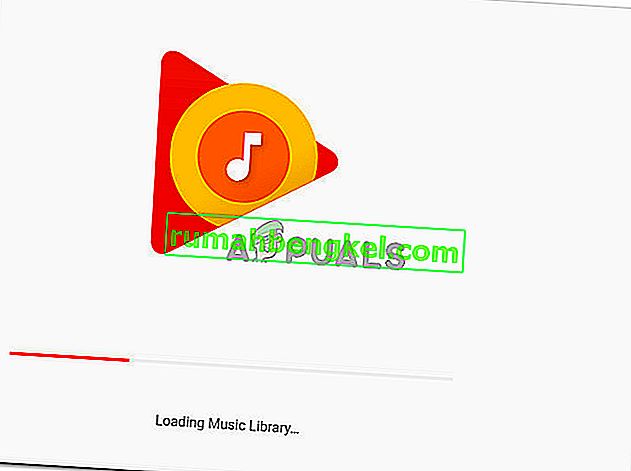
- След като процедурата за влизане приключи, щракнете върху Музикална библиотека от дясното меню, след това щракнете върху Добавяне на вашата музика . След това трябва да можете да качвате музиката си, без да срещнете грешката „ Не може да се установи сигурна връзка“ .